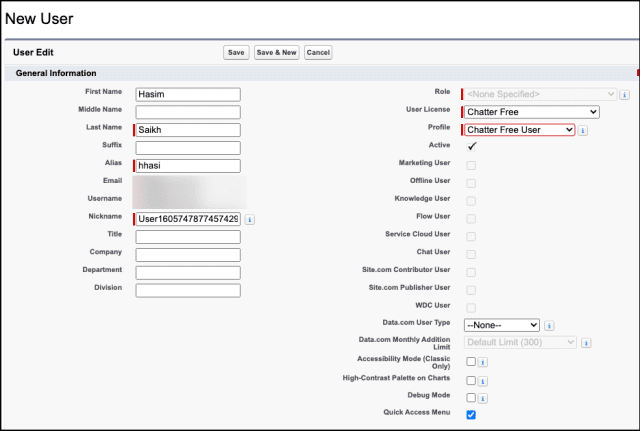Última actualización el 19 de enero de 2022 por Rakesh Gupta
Gran idea o pregunta duradera:
¿Cómo envía automáticamente un correo electrónico de incorporación a nuevos usuarios con Salesforce Flow?
Objetivos:
Esta publicación de blog nos ayudará a comprender lo siguiente
- Cómo usar Salesforce Flow para enviar una alerta por correo electrónico con archivos adjuntos a nuevos usuarios
- Cómo utilizar la acción de alertas por correo electrónico en Salesforce Flow
Warren Mason trabaja como administrador de sistemas en Universal Containers (UC). Su organización quiere enviar un correo electrónico de bienvenida con documentos de incorporación a los nuevos usuarios tan pronto como se creen sus cuentas en Salesforce.
Enfoque de Campeón de Automatización (I-do):
Antes de discutir la solución, permítame mostrarle un diagrama del proceso a un alto nivel. Dedique unos minutos a revisar el siguiente diagrama de flujo para comprenderlo. 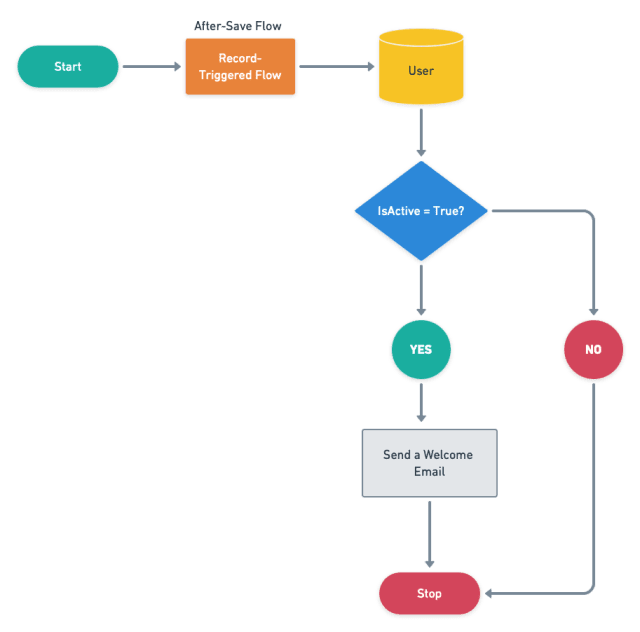
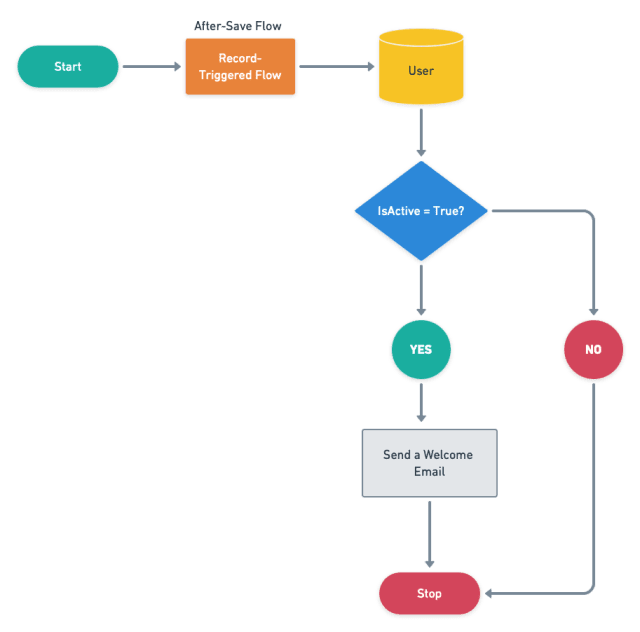
Comencemos a construir este proceso de automatización.
Práctica guiada (nosotros hacemos):
Hay 6 pasos para resolver el requisito empresarial de Warren mediante Salesforce Flow. Debemos:
- Crear una plantilla de correo electrónico
- Crear una alerta de correo electrónico
- Definir propiedades de flujo para el flujo desencadenado por registro
- Cree una fórmula para determinar si el registro de usuario se crea o actualiza
- Agregue un elemento de decisión para verificar el campo IsActive
- Agregar acción: alertas por correo electrónico
Paso 1: cree una plantilla de correo electrónico de bienvenida
- Haga clic en Configuración .
- En el cuadro Búsqueda rápida, escriba Plantillas de correo electrónico clásicas .
- Da clic en el botón Nuevo .
- Asigne un nombre a la plantilla de correo electrónico HTML y asegúrese de seleccionar la casilla de verificación Disponible para su uso .
- Haga clic en Siguiente y cree una plantilla como la siguiente captura de pantalla:
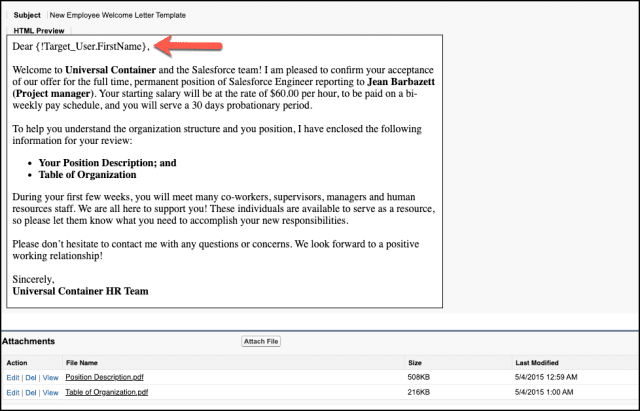

Paso 2: cree una alerta por correo electrónico
- Haga clic en Configuración .
- En el cuadro Búsqueda rápida, escriba Alertas de correo electrónico .
- Seleccione Alertas de correo electrónico , haga clic en el botón Nueva alerta de correo electrónico .
- Asigne un nombre a la Alerta de correo electrónico y haga clic en el botón Tabulador. Se completará el nombre único .
- Para Objeto, seleccione Usuario.
- Para la plantilla de correo electrónico, seleccione Plantilla de carta de bienvenida para nuevos empleados .
- Para Tipo de destinatario, seleccione Campo de correo electrónico: Correo electrónico.
- Haga clic en Guardar .
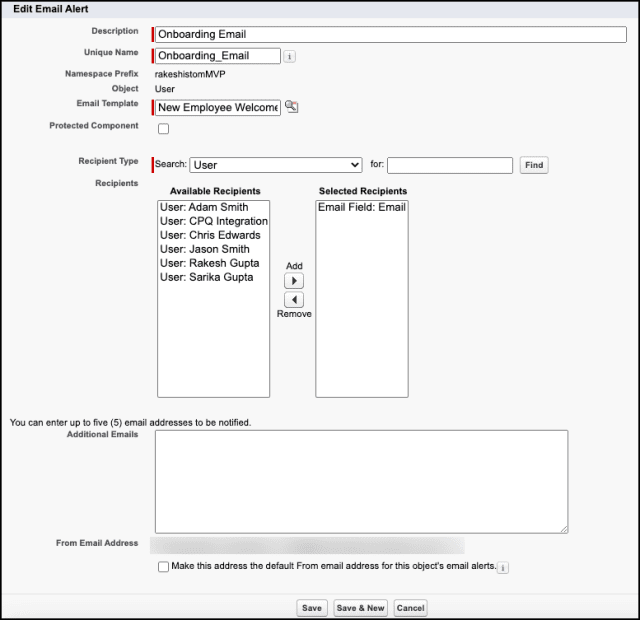

Paso 3: Flujo de Salesforce: definir las propiedades del flujo
- Haga clic en Configuración .
- En el cuadro Búsqueda rápida, escriba Flujos .
- Seleccione Flujos y luego haga clic en Nuevo flujo .
- Seleccione el flujo activado por registro y haga clic en Siguiente y configure el flujo de la siguiente manera:
- ¿Cómo quieres empezar a construir ?: Forma libre
- Objeto : Usuario
- Activar el flujo cuando : se crea o actualiza un registro
- Establecer criterios de entrada
- Requisitos de condición: Ninguno
- Optimizar el flujo para : acción y registros relacionados
- Haga clic en Listo .
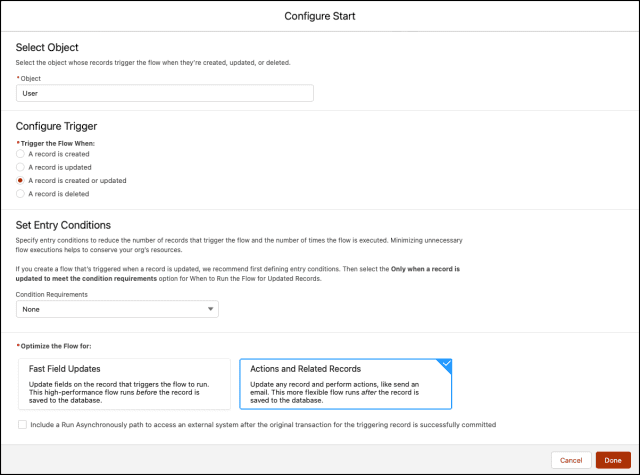
 Sugerencias : nunca intente escribir criterios de entrada en un flujo activado por registros. ¿Por qué? Echa un vistazo a este artículo.
Sugerencias : nunca intente escribir criterios de entrada en un flujo activado por registros. ¿Por qué? Echa un vistazo a este artículo.Paso 4: Flujo de Salesforce: fórmula para determinar si el registro de usuario se crea o actualiza
- En Caja de herramientas , seleccione Administrador y , a continuación, haga clic en Nuevo recurso para determinar si el registro es nuevo o antiguo.
- Ingrese la siguiente información:
- Tipo de recurso : Fórmula
- Nombre de API : forB_IsNew
- Tipo de datos : booleano
- Fórmula : EsNuevo()
- Haga clic en Listo .
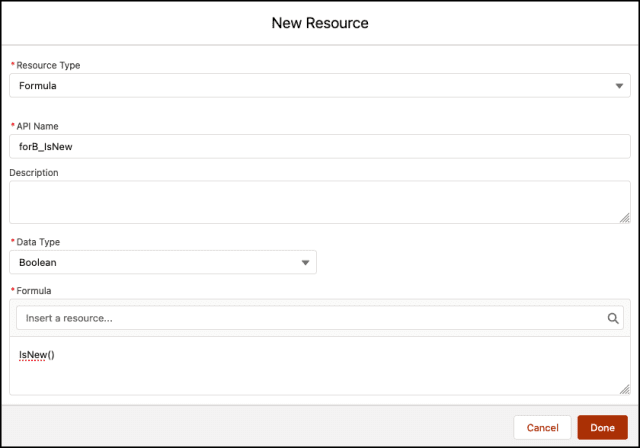

Paso 5: Flujo de Salesforce: uso del elemento de decisión para verificar el campo IsActive
Ahora usaremos el elemento Decisión para verificar IsActive para asegurarnos de que sea igual a Verdadero y que el registro sea Nuevo.
- En Caja de herramientas , seleccione Elemento .
- Arrastre y suelte el elemento Decisión en el diseñador de flujo.
- Introduzca un nombre en el campo Etiqueta; el nombre de la API se completará automáticamente.
- En Detalles del resultado , ingrese la etiqueta que el nombre de la API se completará automáticamente.
- Requisitos de condición para ejecutar el resultado : se cumplen todas las condiciones (Y)
- Fila 1:
- Recurso: {!forB_IsNew}
- Operador: Igual
- Valor: {!$ConstanteGlobal.True}
- Haga clic en Agregar condición
- Fila 2 :
- Recurso: {!$Record.IsActive}
- Operador: Igual
- Valor: {!$ConstanteGlobal.True}
- Fila 1:
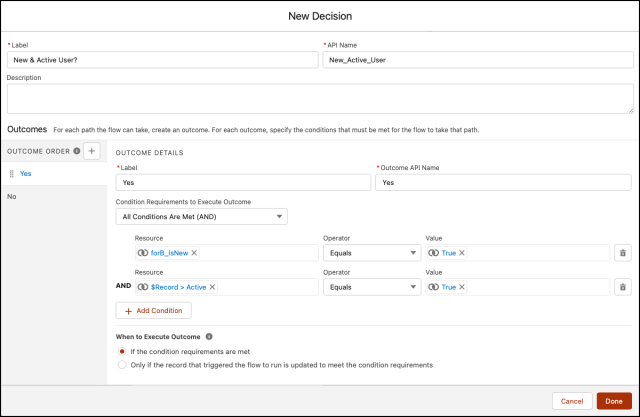

Paso 6: Agregar acción: alertas por correo electrónico
El siguiente paso es agregar una alerta de correo electrónico al flujo. Usaremos el elemento Acción. Para hacer esto, arrastre y suelte el elemento Acción en el lienzo y asigne los campos de acuerdo con los detalles a continuación:
- En Caja de herramientas , seleccione Elementos .
- Arrastre y suelte el elemento Acción en el diseñador de flujo.
- Debajo de Filtrar por , seleccione Tipo .
- Seleccione Alerta de correo electrónico – Correo electrónico a bordo del menú desplegable (la alerta de correo electrónico que creamos en el paso n.º 2 )
- Etiquete la nueva acción Enviar correo electrónico de incorporación
- Establecer valores de entrada
- {!$Registro.Id}
- Haga clic en Listo .
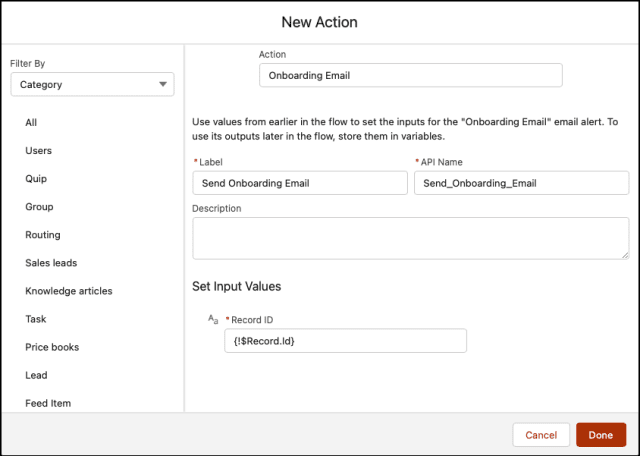
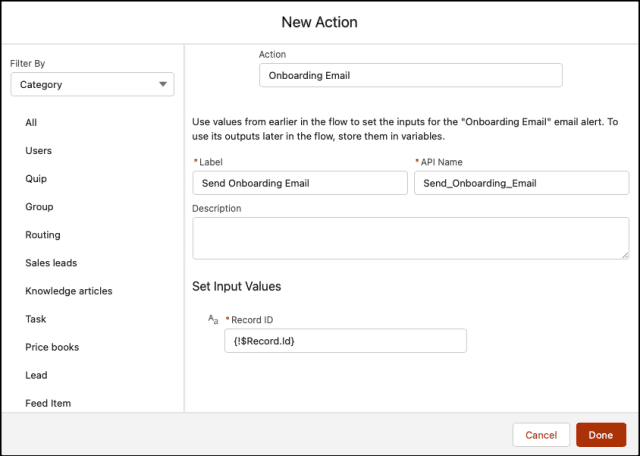
Al final, Warren's Flow se verá como la siguiente captura de pantalla (activé Auto-Layout ) para este flujo:
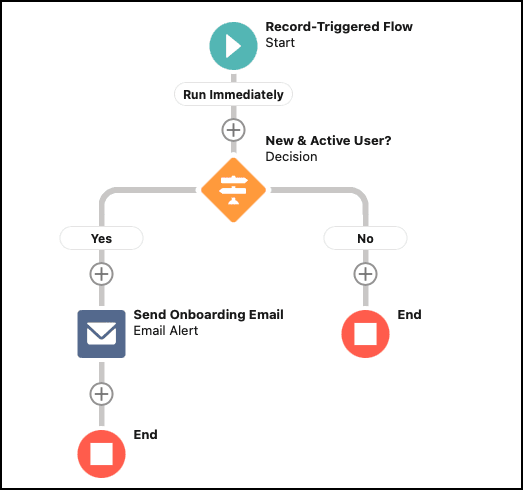
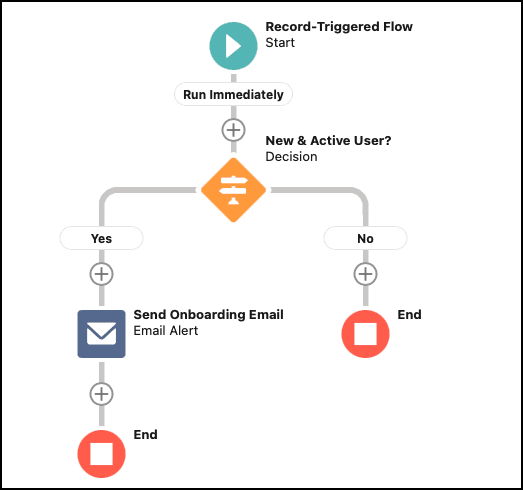
Una vez que todo se vea bien, realice los siguientes pasos:
- Haga clic en Guardar .
- Ingrese la etiqueta de flujo, el nombre de la API se completará automáticamente.
- Haga clic en Mostrar avanzado .
- Versión de API para ejecutar el flujo : 54
- Etiqueta de entrevista: Record-Trigger: Enviar correo electrónico de bienvenida al nuevo usuario {!$Flow.CurrentDateTime}
- Haga clic en Guardar .
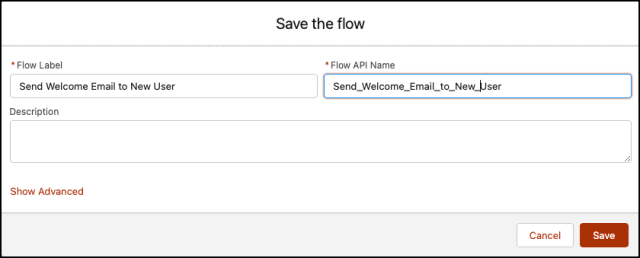

¡Casi llegamos! Una vez que todo se vea bien, haga clic en Activar .
Prueba de concepto
A partir de ahora, si un administrador del sistema crea un nuevo usuario, Salesforce Flow se activará automáticamente y enviará el correo electrónico de incorporación a los nuevos usuarios.
- Para probar esto, cree un nuevo usuario a través de la interfaz de usuario.

- Una vez creado el usuario, el flujo enviará automáticamente un mensaje de bienvenida a ellos, como se muestra en la siguiente captura de pantalla:

Práctica Independiente (Tú-haces):
Envíe automáticamente un correo electrónico a los usuarios cuando se desactive una cuenta de usuario.
Evaluación formativa:
¡Quiero saber de ti!
¿Qué es una cosa que aprendiste de esta publicación? ¿Cómo imagina aplicar este nuevo conocimiento en el mundo real?
Házmelo saber tuiteándome en @automationchamp o búscame en LinkedIn.
…
Esta es una traducción realizada por EGA Futura, y este es el link a la publicación original: https://automationchampion.com/2022/01/19/send-a-welcome-email-with-attachments-to-new-users/